Excel cung cấp nhiều mẫu có sẵn để hỗ trợ người dùng tạo nội dung nhanh chóng như mẫu tạo lịch chẳng hạn. Excel có mẫu để bạn lựa chọn tạo lịch tháng và năm khi có nhu cầu sử dụng. Khi đó bạn chỉ cần điền tháng và ngày được tự động chèn vào lịch. Dưới đây là hướng dẫn tạo lịch trên Excel.
Cách tạo lịch trên Excel 365
Nếu bạn đang sử dụng phiên bản Microsoft 365 của Excel, việc tạo lịch sẽ nhanh chóng và dễ dàng vì ứng dụng có nhiều mẫu lịch được dựng sẵn để bạn lựa chọn.
Bước 1:
Tại giao diện trên Excel người dùng nhấn vào New rồi bạn sẽ thấy có các mẫu để lựa chọn sử dụng, chúng ta nhấn vào mẫu lịch để sử dụng.
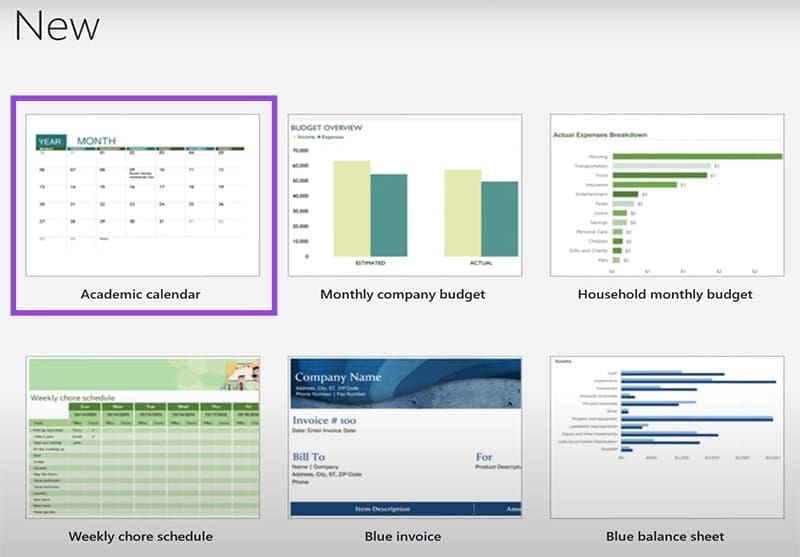
Bước 2:
Nhấn vào Create để sử dụng mẫu này và tạo lịch trong Excel.
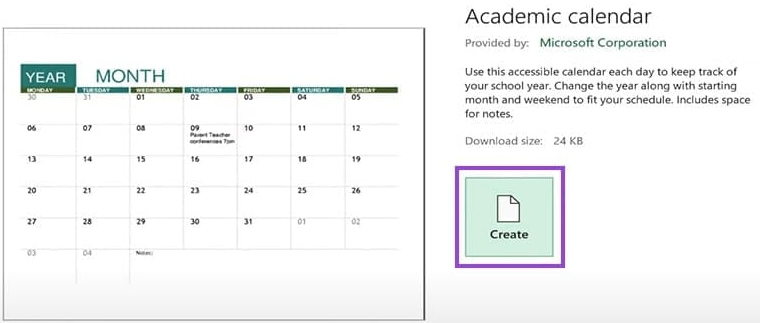
Hướng dẫn tạo lịch trên Excel web
Bước 1:
Trong giao diện Excel web bạn nhấn chọn vào file mới rồi nhấn chọn Tệp rồi chọn tiếp vào Mới, chọn tiếp vào Duyệt các mẫu mới.
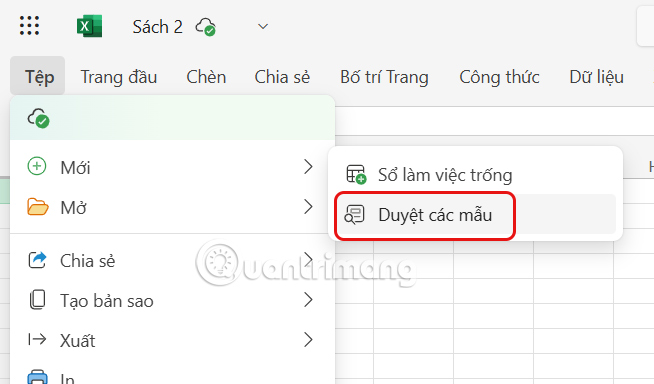
Bước 2:
Khi đó giao diện hiển thị các mẫu sử dụng trong Excel. Bạn tìm tới mẫu lịch trong Excel để sử dụng rồi nhấn Tạo để chèn vào trong nội dung.
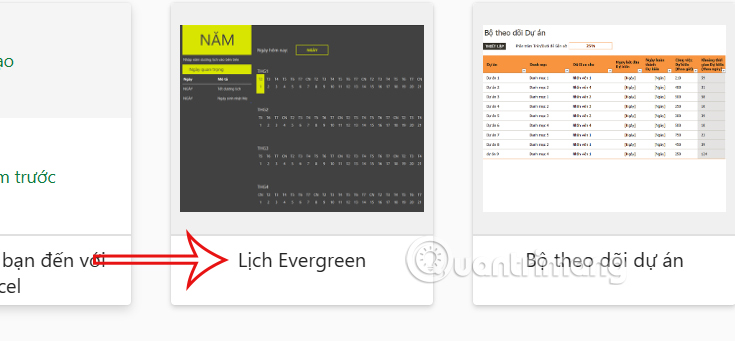
Kết quả chúng ta sẽ nhìn thấy mẫu lịch năm trên Excel như hình dưới đây.
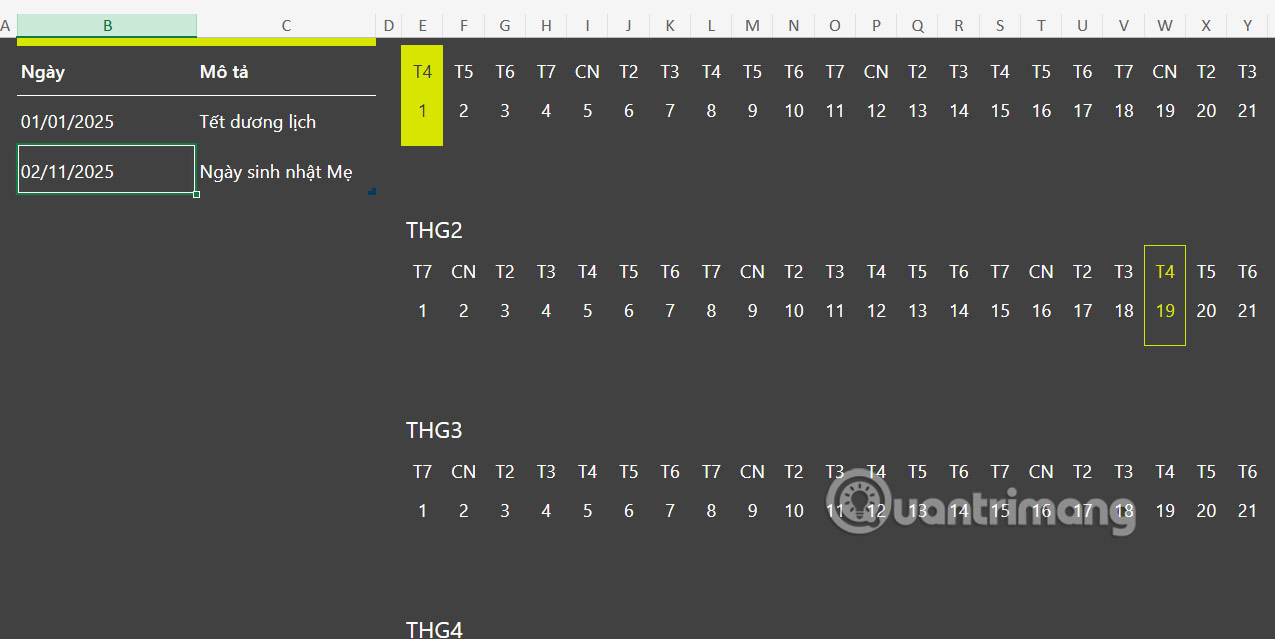
Hướng dẫn tạo lịch trên Excel
Với những bản Excel khác ngoài bản 365 thì người dùng vẫn có các mẫu lịch để sử dụng. Bạn có thể nhập từ khóa calendar vào thanh tìm kiếm để hiển thị kết quả và chọn được mẫu lịch mình muốn.
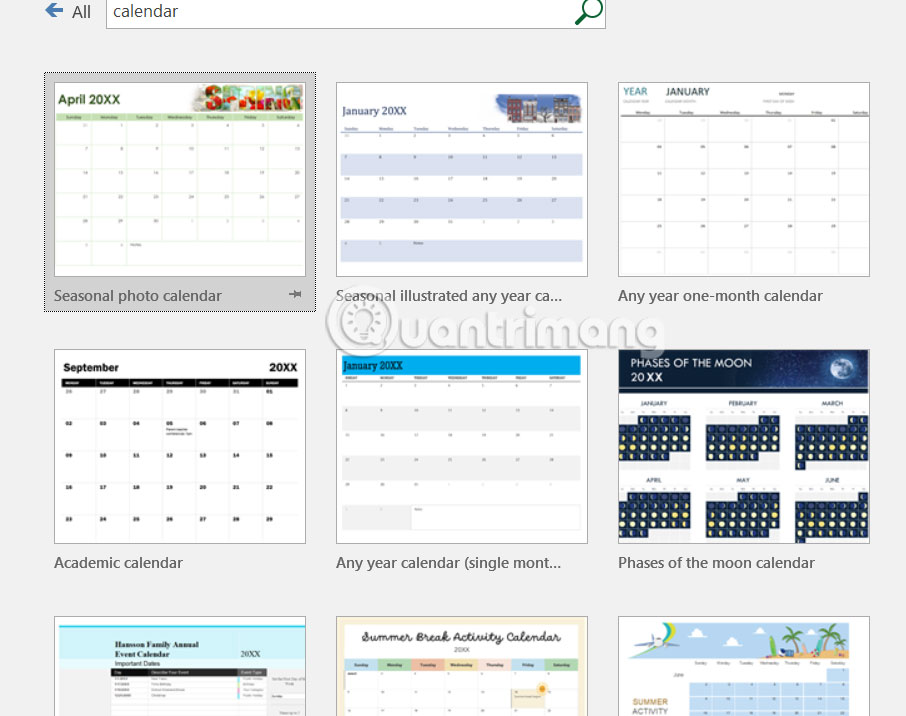
 Công nghệ
Công nghệ  AI
AI  Windows
Windows  iPhone
iPhone  Android
Android  Học IT
Học IT  Download
Download  Tiện ích
Tiện ích  Khoa học
Khoa học  Game
Game  Làng CN
Làng CN  Ứng dụng
Ứng dụng 

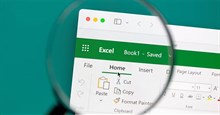


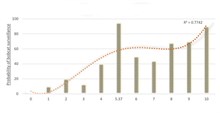













 Linux
Linux  Đồng hồ thông minh
Đồng hồ thông minh  macOS
macOS  Chụp ảnh - Quay phim
Chụp ảnh - Quay phim  Thủ thuật SEO
Thủ thuật SEO  Phần cứng
Phần cứng  Kiến thức cơ bản
Kiến thức cơ bản  Lập trình
Lập trình  Dịch vụ công trực tuyến
Dịch vụ công trực tuyến  Dịch vụ nhà mạng
Dịch vụ nhà mạng  Quiz công nghệ
Quiz công nghệ  Microsoft Word 2016
Microsoft Word 2016  Microsoft Word 2013
Microsoft Word 2013  Microsoft Word 2007
Microsoft Word 2007  Microsoft Excel 2019
Microsoft Excel 2019  Microsoft Excel 2016
Microsoft Excel 2016  Microsoft PowerPoint 2019
Microsoft PowerPoint 2019  Google Sheets
Google Sheets  Học Photoshop
Học Photoshop  Lập trình Scratch
Lập trình Scratch  Bootstrap
Bootstrap  Năng suất
Năng suất  Game - Trò chơi
Game - Trò chơi  Hệ thống
Hệ thống  Thiết kế & Đồ họa
Thiết kế & Đồ họa  Internet
Internet  Bảo mật, Antivirus
Bảo mật, Antivirus  Doanh nghiệp
Doanh nghiệp  Ảnh & Video
Ảnh & Video  Giải trí & Âm nhạc
Giải trí & Âm nhạc  Mạng xã hội
Mạng xã hội  Lập trình
Lập trình  Giáo dục - Học tập
Giáo dục - Học tập  Lối sống
Lối sống  Tài chính & Mua sắm
Tài chính & Mua sắm  AI Trí tuệ nhân tạo
AI Trí tuệ nhân tạo  ChatGPT
ChatGPT  Gemini
Gemini  Điện máy
Điện máy  Tivi
Tivi  Tủ lạnh
Tủ lạnh  Điều hòa
Điều hòa  Máy giặt
Máy giặt  Cuộc sống
Cuộc sống  TOP
TOP  Kỹ năng
Kỹ năng  Món ngon mỗi ngày
Món ngon mỗi ngày  Nuôi dạy con
Nuôi dạy con  Mẹo vặt
Mẹo vặt  Phim ảnh, Truyện
Phim ảnh, Truyện  Làm đẹp
Làm đẹp  DIY - Handmade
DIY - Handmade  Du lịch
Du lịch  Quà tặng
Quà tặng  Giải trí
Giải trí  Là gì?
Là gì?  Nhà đẹp
Nhà đẹp  Giáng sinh - Noel
Giáng sinh - Noel  Hướng dẫn
Hướng dẫn  Ô tô, Xe máy
Ô tô, Xe máy  Tấn công mạng
Tấn công mạng  Chuyện công nghệ
Chuyện công nghệ  Công nghệ mới
Công nghệ mới  Trí tuệ Thiên tài
Trí tuệ Thiên tài